电脑win10开机跳过锁屏登录界面直接进入桌面如何设置
时间:2017-07-04 来源:互联网 浏览量:
今天给大家带来电脑win10开机跳过锁屏登录界面直接进入桌面如何设置,让您轻松解决问题。
锁屏是win10操作系统的特色功能,而锁屏登录的密码有多种方式,普通密码、图片密码、PIN等等,前面教程中也介绍过Win10系统锁屏背景壁纸修改方法,虽然设置锁屏密码也会变得系统更加安全,但有些用户在设置win10锁屏密码后觉得开机登录锁屏界面也会更加麻烦,此时取消win10锁屏登录密码直接进入桌面也是很有必要的,下面来看看豆豆给大家整理的两种取消锁屏登录界面方法。
方法一:“组策略”设置
1、打开“本地组策略编辑器”窗口,依次定位到“计算机配置 – 管理模板 – 控制面板 – 个性化”,然后在右侧窗口中找到“不显示锁屏”配置项。
2、双击该配置项打开配置窗口,选中“已启用”,确定,关闭窗口。
3、这样就取消了锁屏界面,即使按Win + L快捷键锁屏也不再显示锁屏界面,而是直接显示登录界面。
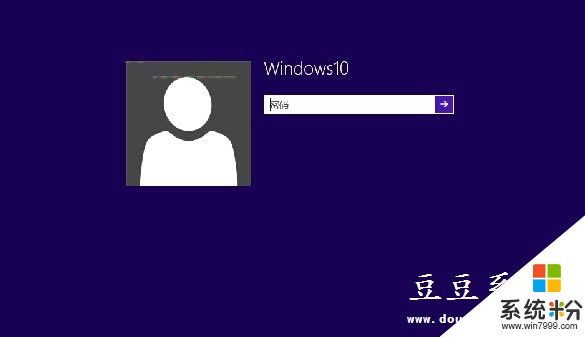
如果想要恢复锁屏界面,只需把组策略中的该配置项重新配置为“未配置”或“已禁用”即可。
方法二:修改注册表
1、打开注册表编辑器,定位(HKEY_LOCAL_MACHINESOFTWAREPoliciesMicrosoftWindows
注:建议修改前备份注册表
2、在Windows项下新建一名为 Personalization 的项。
3、选中 Personalization 项,然后在右侧窗口中新建一名为NoLockScreen 的 DWORD(32位)值,并把数值数据设置为 1 。
通过组策略和注册表修改就可以轻松的取消win10登录锁屏界面,如果win10用户不需要锁屏密码的话,不妨按照教程的一种方法就可以轻松设置,希望对大家设置win10锁屏界面有所帮助。
以上就是电脑win10开机跳过锁屏登录界面直接进入桌面如何设置教程,希望本文中能帮您解决问题。
相关教程
- ·Win10如何设置不输密码直接进桌面 Win10不显示登录界面直接进桌面的方法
- ·win10如何跳过开机密码直接开机 Win10电脑如何设置免密码登录开机
- ·Win10启动更快!开机直接进入登录界面
- ·Win10登录|锁屏界面如何关机?
- ·Win10系统怎么设置开机登录时不显示欢迎使用 Windows10登录时跳过欢迎屏幕的设置方法有哪些 Win10系统怎么设置开机登录时不显示欢迎使用 Windows10登录时跳过欢迎屏幕该如何设置
- ·Win10登录/锁屏界面没有关机按钮怎么办?为Win10锁屏界面添加电源按钮的方法
- ·防火墙关闭了还是显示防火墙拦截 win10关闭防火墙后网络仍被拦截
- ·电脑如何调出ie浏览器 Win10如何在桌面上调出IE浏览器
- ·win10更改硬盘分区 win10调整现有硬盘分区的方法
- ·电脑桌面如何隐藏图标 Windows10系统恢复隐藏的桌面图标方法
win10系统教程推荐
- 1 windows10儿童模式 Win10电脑的儿童模式设置步骤
- 2 电脑定时开关机在哪里取消 win10怎么取消定时关机
- 3 可以放在电脑桌面的备忘录 win10如何在桌面上放置备忘录
- 4怎么卸载cad2014 CAD2014清理工具(win10系统)
- 5电脑怎么设置网线连接网络 Win10笔记本电脑有线连接网络设置步骤
- 6电脑桌面无线网络图标不见了 win10 无线网络图标不见了怎么恢复
- 7怎么看到隐藏文件 Win10如何显示隐藏文件
- 8电脑桌面改到d盘,怎么改回c盘 Win10桌面路径修改后怎么恢复到C盘桌面
- 9windows过期不激活会怎么样 win10过期了还能更新吗
- 10windows10中文输入法用不了 Win10打字中文乱码怎么办
最新win10教程
- 1 防火墙关闭了还是显示防火墙拦截 win10关闭防火墙后网络仍被拦截
- 2 电脑如何调出ie浏览器 Win10如何在桌面上调出IE浏览器
- 3 win10更改硬盘分区 win10调整现有硬盘分区的方法
- 4电脑桌面如何隐藏图标 Windows10系统恢复隐藏的桌面图标方法
- 5windows10儿童模式 Win10电脑的儿童模式设置步骤
- 6文件怎么设置默认打开方式 Win10文件默认打开方式设置方法
- 7笔记本菜单栏怎么设置在底部 怎样把Win10任务栏还原到底部
- 8电脑定时开关机在哪里取消 win10怎么取消定时关机
- 9电脑修复dns Win10 DNS设置错误怎么修复
- 10电脑上隐藏的qq图标怎么出来 Win10任务栏qq图标消失怎么办
